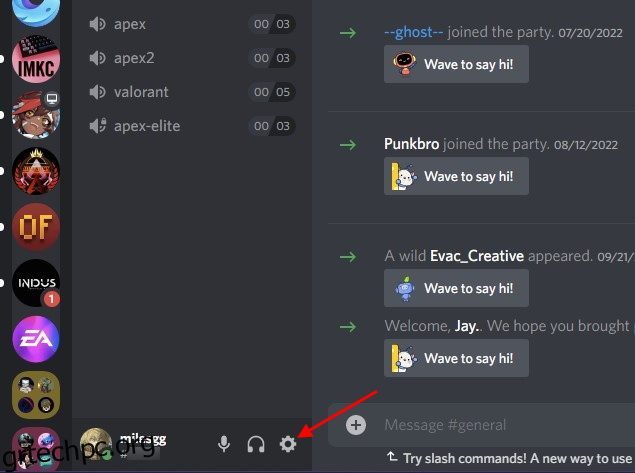Το Discord είναι η πιο δημοφιλής εφαρμογή συνομιλίας gaming, η οποία επιτρέπει στους χρήστες να επικοινωνούν με φίλους ενώ παίζουν παιχνίδια. Ένα από τα πιο γνωστά χαρακτηριστικά του είναι η δυνατότητα να ρίξετε μια ματιά στη λίστα των φίλων σας και να δείτε τι παιχνίδι παίζουν όλοι εκείνη τη στιγμή. Αυτό είναι δυνατό χάρη στη λειτουργία Rich Presence που ρυθμίζει αυτόματα τη δραστηριότητά σας στο Discord στο τρέχον παιχνίδι που παίζετε, στο τραγούδι που ακούτε στο Spotify και πολλά άλλα. Ωστόσο, αυτό θα μπορούσε γρήγορα να γίνει ενοχλητικό, με τη δραστηριότητα να εμφανίζεται ακόμα και όταν το παιχνίδι ανοίγει κατά λάθος αλλά έχει ελαχιστοποιηθεί ή όταν φίλοι σας ενοχλούν για να παίξετε μαζί τους. Είμαστε εδώ για να σας βοηθήσουμε να αποφύγετε αυτήν την κατάσταση και να λάβετε τον έλεγχο του απορρήτου σας. Ήρθε λοιπόν η ώρα να μάθετε πώς να σταματήσετε το Discord από το να δείχνει το παιχνίδι που παίζετε. Χρησιμοποιώντας αυτόν τον οδηγό, θα μπορείτε να αποκρύψετε την τρέχουσα δραστηριότητα παιχνιδιού σας σε διακομιστές και να παίξετε τους αγαπημένους σας τίτλους ήσυχα.
Πίνακας περιεχομένων
Απόκρυψη του παιχνιδιού που παίζετε στο Discord (2022)
Σε αυτόν τον οδηγό, έχουμε συμπεριλάβει τα βήματα για την απενεργοποίηση της δραστηριότητας παιχνιδιών για τον λογαριασμό σας Discord σε επιτραπέζιους υπολογιστές και κινητά. Επίσης, εξηγούμε πώς μπορείτε να σταματήσετε να εμφανίζετε το παιχνίδι που παίζετε σε συγκεκριμένους διακομιστές, οπότε ας βουτήξουμε αμέσως.
Διακοπή εμφάνισης του παιχνιδιού που παίζετε στο Discord (Windows)
Αρχικά, θα εξηγήσουμε πώς να σταματήσετε το Discord να εμφανίζει το παιχνίδι που παίζετε σε όλη την πλατφόρμα, είτε είναι η λίστα φίλων σας είτε οι διακομιστές σας. Αυτή η μέθοδος λειτουργεί στην εφαρμογή Ιστού Discord καθώς και στις εφαρμογές Windows, Mac και Linux. Εδώ είναι τα βήματα που πρέπει να ακολουθήσετε:
1. Ανοίξτε το Discord και κάντε κλικ στο εικονίδιο γρανάζι στην κάτω αριστερή γωνία, δίπλα στο όνομα χρήστη σας, για να ανοίξετε τις Ρυθμίσεις.
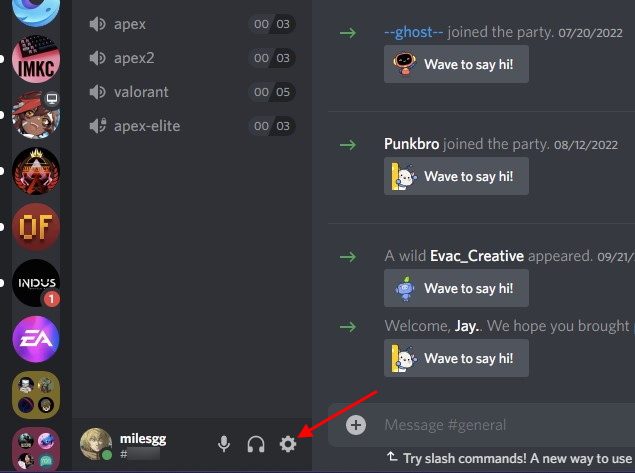
2. Στην περιοχή Ρυθμίσεις, κάντε κύλιση προς τα κάτω και κάντε κλικ στην επιλογή «Απόρρητο δραστηριότητας» στην αριστερή πλαϊνή γραμμή.
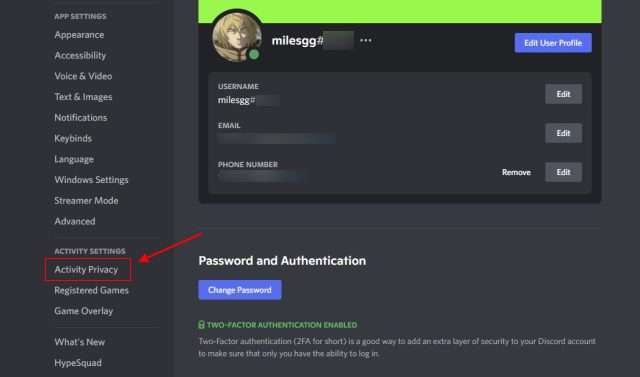
3. Στη συνέχεια, απενεργοποιήστε την εναλλαγή “Εμφάνιση τρέχουσας δραστηριότητας ως μήνυμα κατάστασης” στο δεξιό παράθυρο για να αποκρύψετε το παιχνίδι που παίζετε αυτήν τη στιγμή από άλλα άτομα στο Discord.
Σημείωση: Εάν απενεργοποιήσετε αυτήν τη λειτουργία, το Discord θα σταματήσει επίσης να εμφανίζει την κατάσταση δραστηριότητας για το Spotify, τα δημόσια στάδια Discord στα οποία συμμετέχετε και άλλες εφαρμογές που υποστηρίζουν το Rich Presence. Εάν δεν το ξέρατε, μπορείτε να συνδέσετε το Spotify και το Discord για να δείξετε ποιο τραγούδι ακούτε στους χρήστες στους διακομιστές στους οποίους συμμετέχετε.

4. Επιπλέον, μπορείτε να ορίσετε εάν η δραστηριότητα του παιχνιδιού σας θα είναι ορατή σε μεγάλους διακομιστές Fornite ή Minecraft Discord στους οποίους θα εγγραφείτε στο μέλλον. Εάν δεν θέλετε να βλέπουν όλοι τι παίζετε, μπορείτε να απενεργοποιήσετε την επιλογή “Κοινή χρήση της κατάστασης της δραστηριότητάς σας από προεπιλογή όταν συνδέεστε σε μεγάλους διακομιστές” στην ίδια οθόνη ρυθμίσεων.
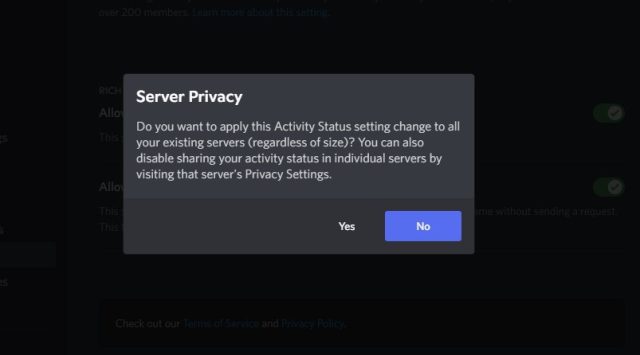
Θα δείτε μια προτροπή επιβεβαίωσης “Απόρρητο διακομιστή”, που θα σας ρωτά εάν θέλετε να εφαρμόσετε τη νέα ρύθμιση σε υπάρχοντες διακομιστές ή όχι, επιλέξτε την επιλογή σύμφωνα με τις προτιμήσεις σας. Και αυτό είναι όλο. Αλλάξατε με επιτυχία τις ρυθμίσεις απορρήτου σας για να σταματήσετε να εμφανίζετε τα παιχνίδια που παίζετε στο Discord.
Καταργήστε τα παιχνίδια από την εμφάνιση στην κατάσταση Discord με μη αυτόματο τρόπο
Τώρα, εκτός από την αλλαγή των ρυθμίσεων απορρήτου, μπορείτε να επιλέξετε να αφαιρέσετε τα παιχνίδια που εμφανίζονταν προηγουμένως στην κατάσταση δραστηριότητας στο Discord. Δείτε πώς λειτουργεί αυτό:
1. Μεταβείτε στις ρυθμίσεις Discord και επιλέξτε «Εγγεγραμμένα παιχνίδια» από την αριστερή πλαϊνή γραμμή.
2. Στη συνέχεια, τοποθετήστε το δείκτη του ποντικιού πάνω από το παιχνίδι που θέλετε να καταργήσετε και κάντε κλικ στο κόκκινο εικονίδιο “X” που εμφανίζεται επάνω δεξιά.
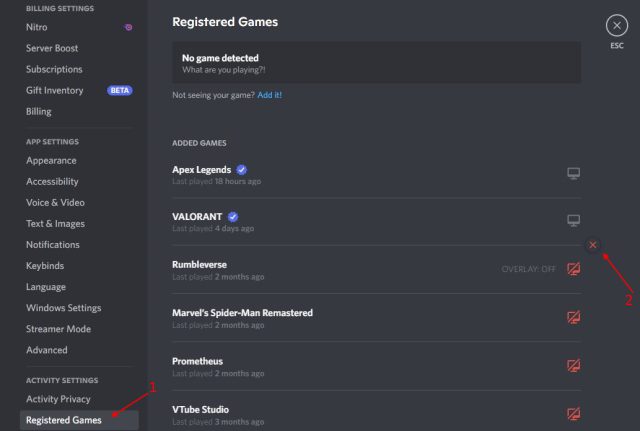
Μην εμφανίζετε το παιχνίδι που παίζετε σε μεμονωμένους διακομιστές Discord
Τώρα, υπάρχει πιθανότητα να θέλετε να απενεργοποιήσετε μόνο τη λειτουργία δραστηριότητας παιχνιδιού σε επιλεγμένους διακομιστές και όχι σε όλη την πλατφόρμα. Λοιπόν, μπορείτε να το κάνετε αυτό εύκολα και να σταματήσετε να εμφανίζετε το παιχνίδι που παίζετε στον συγκεκριμένο διακομιστή. Οι φίλοι σας και οι χρήστες σε άλλους διακομιστές στους οποίους έχετε εγγραφεί θα εξακολουθούν να μπορούν να βλέπουν την τρέχουσα δραστηριότητά σας.
Εάν αυτό σας ενδιαφέρει, δείτε πώς μπορείτε να αποκρύψετε το παιχνίδι που παίζετε από την κατάσταση Discord σε μεμονωμένους διακομιστές:
1. Μεταβείτε στον διακομιστή για τον οποίο θέλετε να απενεργοποιήσετε την κατάσταση δραστηριότητάς σας και κάντε κλικ στο όνομα του διακομιστή επάνω αριστερά.
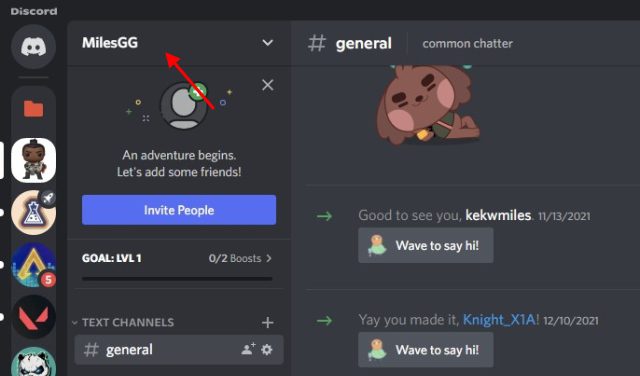
2. Από το αναπτυσσόμενο μενού που ανοίγει, κάντε κλικ στην επιλογή «Ρυθμίσεις απορρήτου».
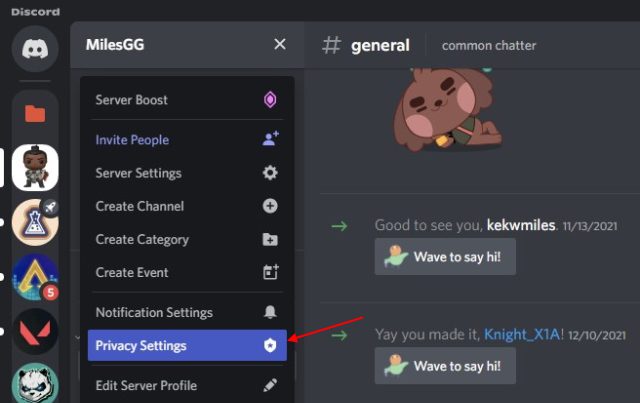
3. Τώρα, όπως κάναμε στην πρώτη ενότητα, απενεργοποιήστε την εναλλαγή “Κατάσταση δραστηριότητας”. Αυτό θα διακόψει την κοινή χρήση του παιχνιδιού που παίζετε στον επιλεγμένο διακομιστή. Η δραστηριότητά σας θα είναι ορατή οπουδήποτε αλλού στην εφαρμογή συνομιλίας.
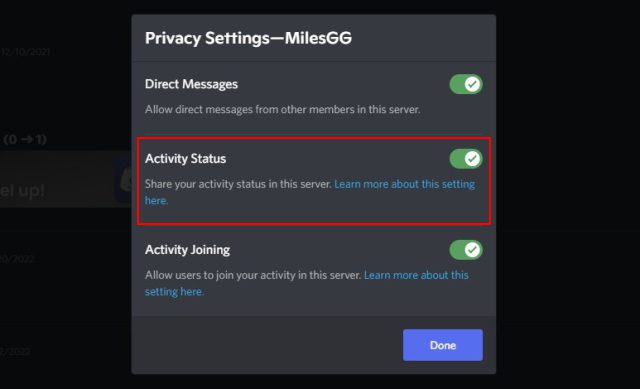
Διακοπή κοινής χρήσης της δραστηριότητάς σας στο Discord Mobile (Android και iOS)
Εάν έχετε Discord στο τηλέφωνο iPhone ή Android και το χρησιμοποιείτε για να μιλάτε με φίλους ενώ παίζετε, η εφαρμογή δεν εμφανίζει το όνομα του παιχνιδιού για κινητά στην κατάσταση δραστηριότητας. Αυτό συμβαίνει μόνο στις Τηλέφωνα Samsung Galaxy, όπου οι χρήστες πρέπει να ρυθμίσουν και να κάνουν χρήση μιας αποκλειστικής ενοποίησης Discord. Ναι, οι φίλοι σας ή οι χρήστες σε διακομιστές στους οποίους ανήκετε δεν μπορούν να δουν το παιχνίδι για κινητά που παίζετε.
Αλλά αν εγγραφείτε σε ένα δημόσιο Stage για να ακούσετε μια διάλεξη ή μια συνομιλία από το κινητό σας, θα εμφανίζεται ως κατάσταση σε άλλους χρήστες στο Discord. Εάν θέλετε να παραμείνετε ιδιωτικό στην πλατφόρμα, μπορείτε να αποκρύψετε αυτήν την κατάσταση. Δείτε πώς:
1. Ανοίξτε την εφαρμογή Discord για κινητά και πατήστε στο εικονίδιο του προφίλ σας στην κάτω γραμμή πλοήγησης. Στη συνέχεια, επιλέξτε τις ρυθμίσεις «Απόρρητο και ασφάλεια».
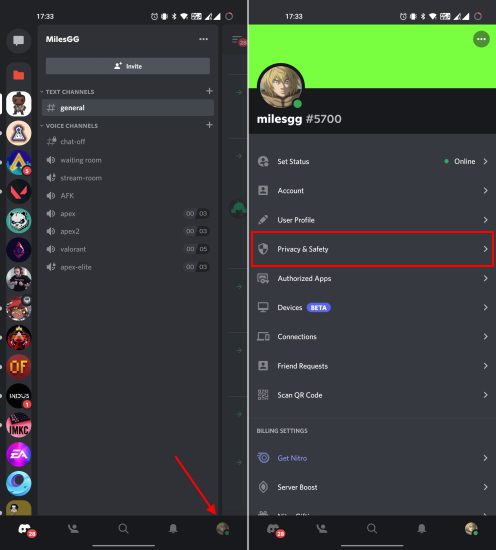
2. Στη σελίδα Ρυθμίσεις απόρρητου και ασφάλειας, απενεργοποιήστε την εναλλαγή «Εμφάνιση τρέχουσας δραστηριότητας ως μήνυμα κατάστασης». Και αυτό είναι όλο.
Σημείωση: Εάν έχετε ακολουθήσει αυτόν τον οδηγό για να αποκρύψετε την κατάσταση της δραστηριότητάς σας στον επιτραπέζιο υπολογιστή ή τις εφαρμογές ιστού Discord, η ίδια ρύθμιση θα εφαρμοστεί αυτόματα και στον λογαριασμό σας στο κινητό. Δεν χρειάζεται να απενεργοποιήσετε αυτήν τη δυνατότητα μεμονωμένα και στις δύο πλατφόρμες.
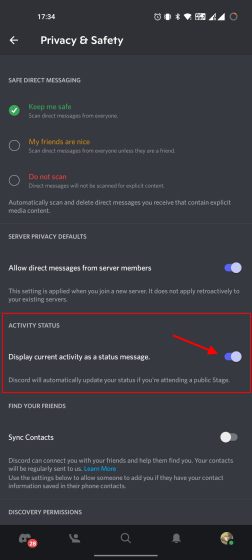
Συχνές Ερωτήσεις
Το Discord δείχνει τι κάνετε στο Διαδίκτυο;
Το Discord δείχνει ποια παιχνίδια παίζετε ή ποιο λογισμικό χρησιμοποιείτε (αν το προσθέσετε μη αυτόματα) στον υπολογιστή σας αυτόματα. Ωστόσο, το Discord δεν δείχνει σε ποιον ιστότοπο περιηγείστε στο διαδίκτυο. Το απόρρητό σας παραμένει άθικτο κατά την περιήγησή σας στο Διαδίκτυο, ακόμη και όταν μιλάτε σε κανάλι φωνής ή έχετε την εφαρμογή Discord ανοιχτή στο παρασκήνιο. Δεν χρειάζεται να ανησυχείτε μήπως οι άλλοι χρήστες του Discord βλέπουν ποιους ιστότοπους επισκέπτεστε στον υπολογιστή σας.
Το Discord δείχνει τι κάνετε στο Chrome;
Όχι, το Discord δεν εμφανίζει αυτόματα αυτό που περιηγείστε στο Chrome στους φίλους και τους χρήστες σας σε έναν διακομιστή. Ωστόσο, μπορείτε να επιλέξετε να δείξετε ότι χρησιμοποιείτε το Google Chrome στην κατάσταση δραστηριότητας. Πρέπει να προσθέσετε μη αυτόματα την εφαρμογή χρησιμοποιώντας τις “Ρυθμίσεις -> Εγγεγραμμένα παιχνίδια -> Δεν βλέπετε την εφαρμογή σας; Προσθέστε το!» επιλογή. Στη συνέχεια, το Discord θα εμφανίσει την κατάστασή σας ως “Αναπαραγωγή Google Chrome” στους χρήστες.
Το Discord δείχνει ποιο παιχνίδι παίζετε στο κινητό;
Όχι, το Discord δεν δείχνει ποιο παιχνίδι για κινητά παίζετε ή ποια εφαρμογή χρησιμοποιείτε στο τηλέφωνο Android ή το iPhone σας. Αλλά κάθε φορά που συνδέεστε σε ένα δημόσιο κανάλι Stage στο Discord, η εφαρμογή δείχνει αυτόματα ότι συμμετέχετε σε αυτό σε όλους τους χρήστες. Επιπλέον, μπορείτε να χρησιμοποιήσετε τον οδηγό μας για να μάθετε πώς να ορίζετε μια προσαρμοσμένη κατάσταση στο Discord.
Το Discord δείχνει τι παιχνίδι παίζετε όταν είναι αόρατο;
Οπως και επιβεβαιωμένος από το Discord στο Twitter, η εφαρμογή δεν θα εμφανίσει το παιχνίδι που παίζετε εάν ορίσετε την κατάστασή σας ως αόρατη. Οπότε, ναι, θα μπορούσατε εύκολα να γίνετε αόρατοι και να παίξετε τα παιχνίδια που σας αρέσουν ειρηνικά χωρίς να έχετε άλλους να κατασκοπεύουν τη δραστηριότητά σας και να σας ενοχλούν να συμμετάσχετε στο πάρτι σας.
Απόκρυψη Δραστηριότητας Παιχνιδιού και Γίνε Αόρατος στο Discord
Λοιπόν, ναι, αυτές είναι όλες οι μέθοδοι για να αποκρύψετε τη δραστηριότητα του παιχνιδιού και να σταματήσετε να εμφανίζετε το παιχνίδι που παίζετε σε άλλους στο Discord. Αυτή είναι μια εξαιρετική δυνατότητα απορρήτου που σας επιτρέπει όχι μόνο να κρατάτε μακριά τους αδιάκριτους παίκτες, αλλά και να σας προστατεύετε από τους κυβερνοκατακτητές. Επιπλέον, σας προτείνουμε να ενεργοποιήσετε τον έλεγχο ταυτότητας δύο παραγόντων στο Discord για την περαιτέρω προστασία του λογαριασμού σας. Επίσης, θα μπορούσατε να χρησιμοποιήσετε αυτήν την εφαρμογή για πολλούς άλλους σκοπούς, όπως ροή Netflix στο Discord για να παρακολουθήσετε τηλεοπτικές εκπομπές και ταινίες με φίλους ή να δημιουργήσετε προσαρμοσμένα αυτοκόλλητα στο Discord. Αυτό είναι όλο για αυτόν τον οδηγό. Εάν έχετε οποιεσδήποτε αμφιβολίες, ενημερώστε μας στα σχόλια παρακάτω.